
ニチハからの新しいプレゼンテーション提案、
AR*イメージウォール
スマートフォンやタブレットをかざすだけで製品の大きさや・張り上がりイメージを
いつでも、どこでも、シミュレーションできます。
しかも、専用アプリや費用はかかりません。
*ARとは、「Augmented Reality(オーグメンテッド・リアリティ)」の略、
仮想空間の情報やコンテンツを現実世界に重ね合わせて表示することなどにより、現実を拡張する技術やサービスのことです。
※1 インターネット接続には別途通信費がかかります。
さあ、外壁材の新しいプレゼンテーションを始めましょう!
ARイメージウォールを始める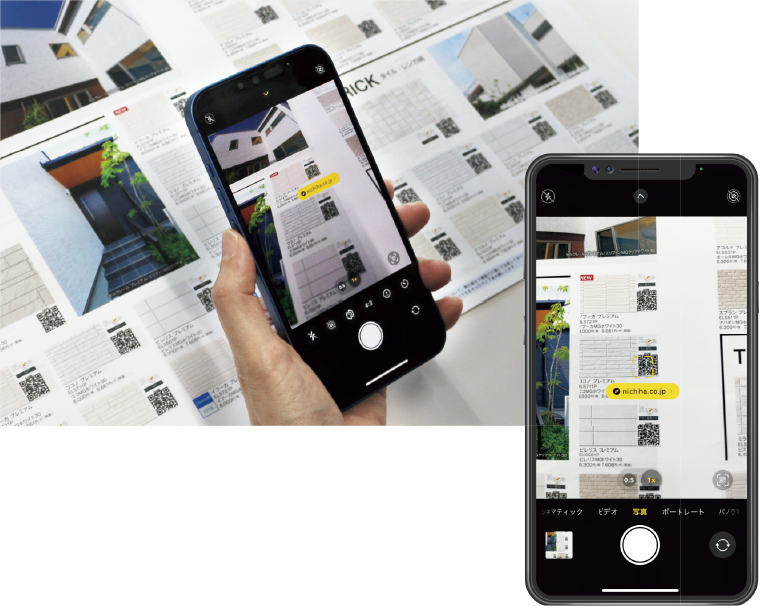 操作もカンタン、2次元コードを読み込むだけ |
屋内でも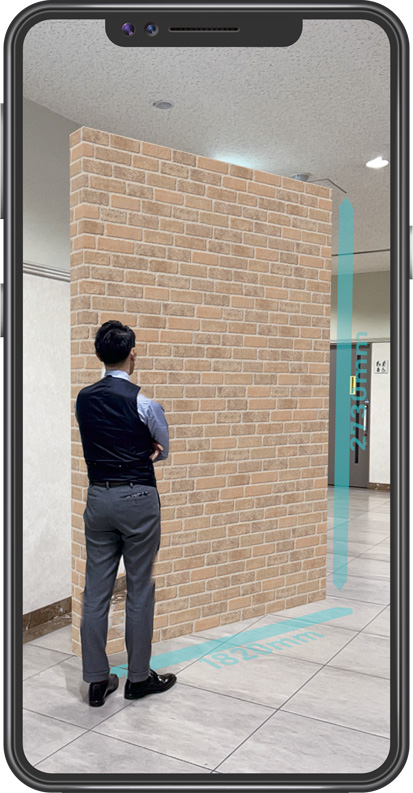
iPhoneの表示例 |
 商品選定の際、サンプルだけでは分かりづらい外壁の張り上がりをイメージしていただけます。 |
屋内でも
iPhoneの表示例
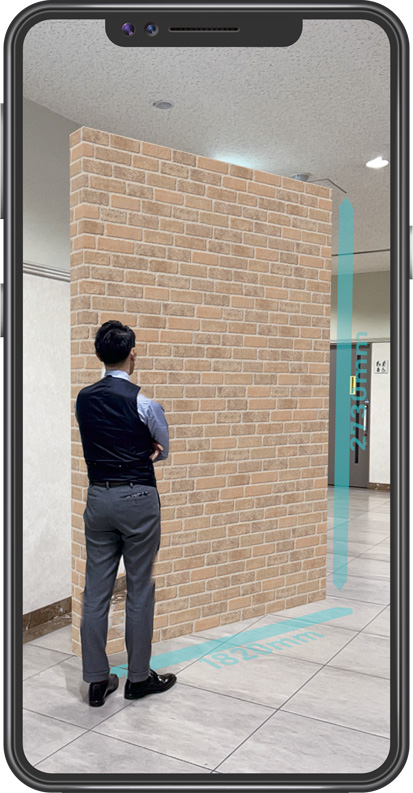
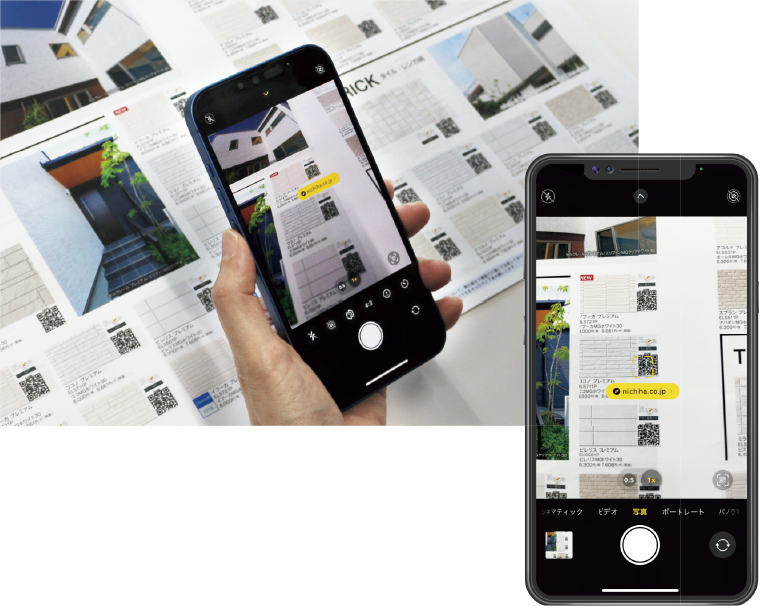
操作もカンタン、2次元コードを読み込むだけ!後は画面のアイコンをタップ

商品選定の際、サンプルだけでは分かりづらい外壁の張り上がりをイメージしていただけます。
屋外でも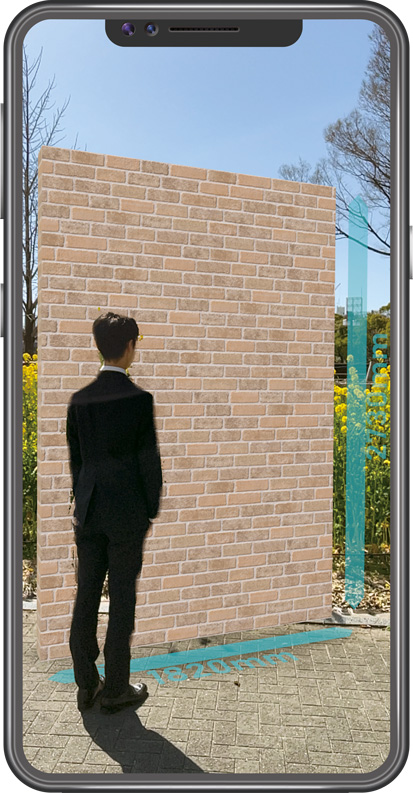
iPhoneの表示例 |
 お施主様へのプレゼンテーションとして |
 現地見学時に、施工されたイメージをより感じていただけます。 |
屋外でも
iPhoneの表示例
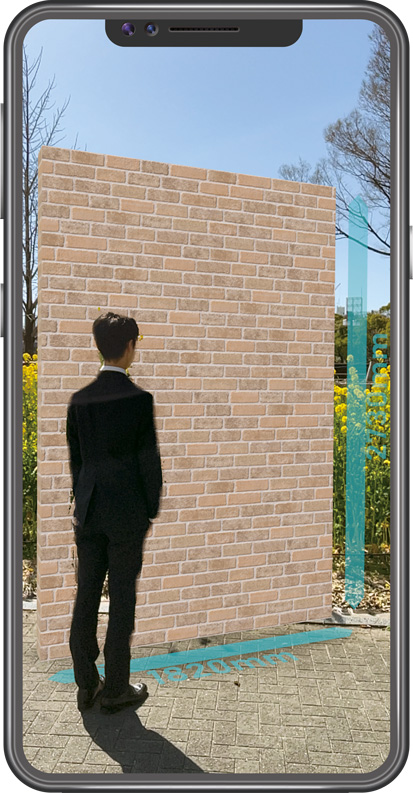

お施主様へのプレゼンテーションとして

現地見学時に、施工されたイメージをより感じていただけます。
操作手順
STEP1
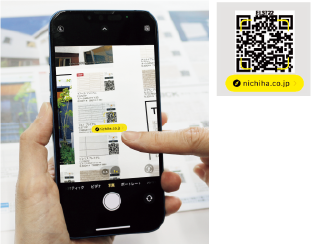
カメラ、バーコードリーダーアプリで、2次元コードをスキャンしてください。
STEP2
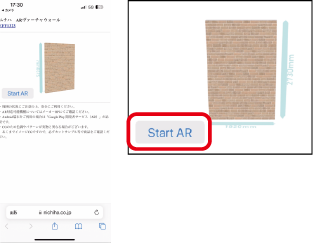
画面上部にある「Start AR」アイコンをタップしてください。
STEP3
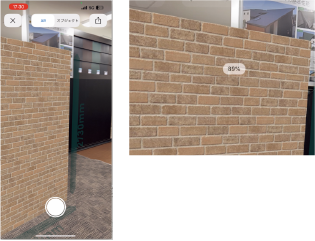
床を検出すると現実の風景と融合したAR表示が始まります。
STEP4
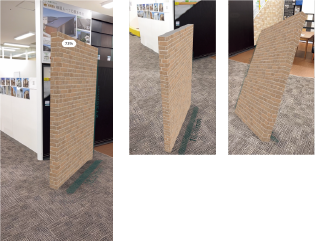
2本指操作でARの拡大・縮小はもちろん、ポイント&スワイプで回転ができます。
STEP5

アングルを確認した後、スマートフォンでスクリーンショットを撮れば画像を保存できます。
STEP1
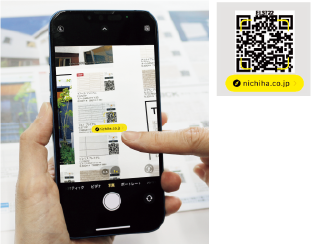
カメラ、バーコードリーダーアプリで、2次元コードをスキャンしてください。
STEP2
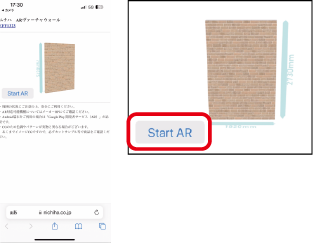
画面上部にある「Start AR」アイコンをタップしてください。
STEP3
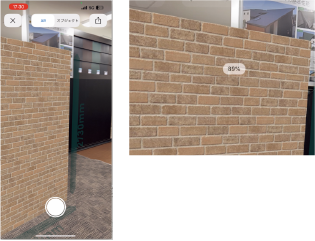
床を検出すると現実の風景と融合したAR表示が始まります。
STEP4
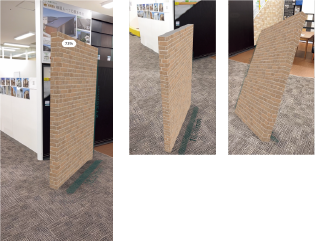
2本指操作でARの拡大・縮小はもちろん、ポイント&スワイプで回転ができます。
STEP5

アングルを確認した後、スマートフォンでスクリーンショットを撮れば画像を保存できます。
動画での説明はこちら↓